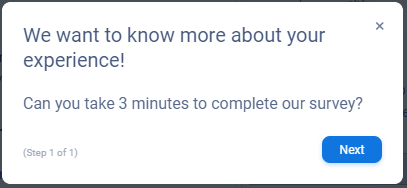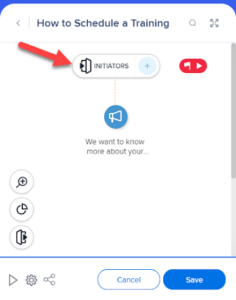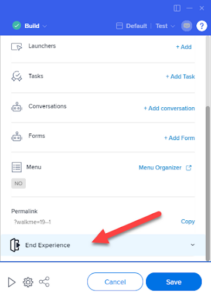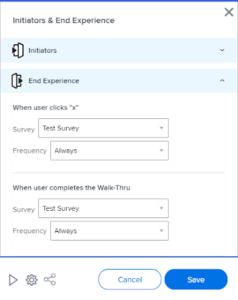Welcome to the
WalkMe Help Center
Please log in to continue
Select your data center


Please log in to continue

Comment puis-je ajouter un Survey au menu de WalkMe ?
Les Surveys sont généralement lus automatiquement avec une règle de lecture automatique, ouverts avec un Launcher ou commencés à la fin d'un Smart Walk-Thru. Pour ajouter un sondage au menu, nous utiliserons une solution en ajoutant le sondage à la fin d'une étape Smart Walk-Thru, puis en ajoutant ce Smart Walk-Thru au menu.